Når du trenger å dele passord som er lagret i nøkkelringtilgangen med andre eller logge på kontoen på et Android-nettbrett, hvordan gjør du se passord for iCloud nøkkelring på iPhone, iPad eller Mac? Et passord kan kreve forskjellige bokstaver, tall, spesielle symboler osv. Det er vanskelig å huske detaljene enkelt. Så hvordan ser du iCloud Keychain-passordene for forskjellige scenarier? Her er den ultimate guiden.
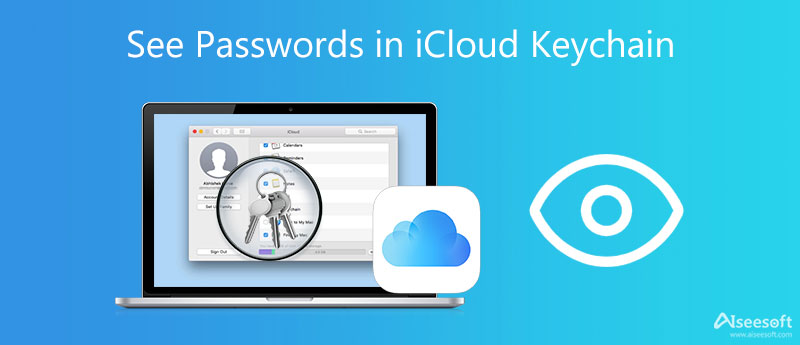
Enten du trenger å bla gjennom kontoene og passordene som er lagret på iCloud nøkkelring på en MacBook eller en iOS-enhet, kan du alltid finne dem i innstillinger app enkelt.
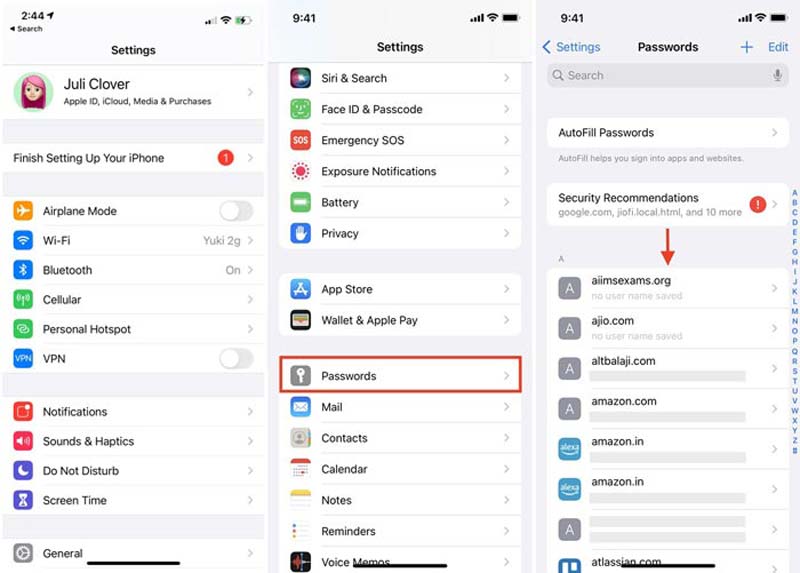
For å se nøkkelringpassordet ditt direkte på iPhone, kan du påkalle Siri med enkel talekommando; som for eksempel vis Facebook-passordet mitt. Den vil vise passord og kontodetaljer.
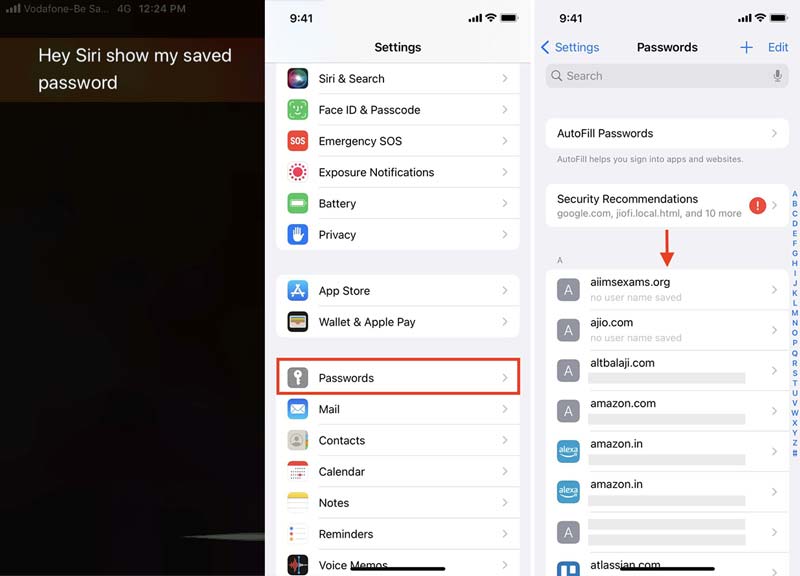
Når du trenger å se nøkkelringpassordet på en Mac, kan du også gå til Innstillinger for å finne detaljene. Det gir andre alternativer for å få de ønskede passordene lagret i nøkkelringen.
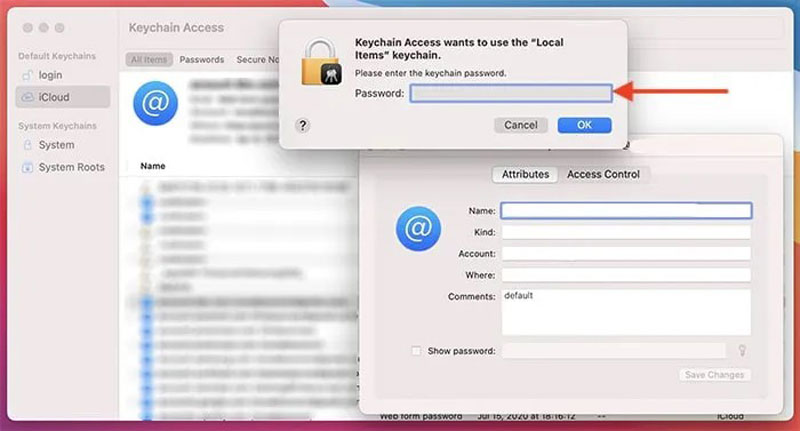
Hvis du ikke vil bruke Spotlight, kan du også bruke nøkkelringtilgangen i søkefeltet, Safari er en annen ofte brukt metode for å se passord i iCloud nøkkelring.
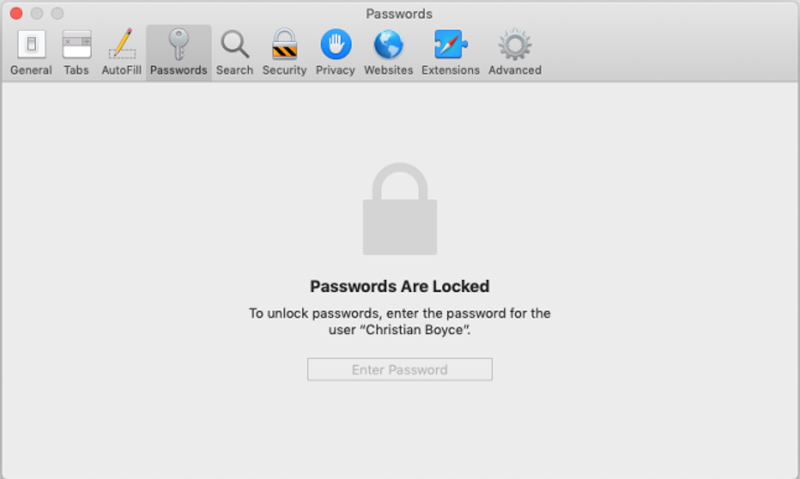
Hvis du har slettet notatene for passordene dine på Mac, kan du bruke Mac Data Recovery for å hente de slettede filene. Den lar deg hente filene fra en datamaskin, harddisk, flash-stasjon, minnekort, digitalkamera osv. Den kan gjenopprette passordene fra Word, Excel, TXT og mer. Du kan alltid få de ønskede filene innen klikk.

119,773 Nedlastinger
100 % sikker. Ingen annonser.
100 % sikker. Ingen annonser.
Hvordan få tilgang til nøkkelring-passordet på iPhone raskt?
Når du trenger å finne passordet i iCloud nøkkelring ofte trenger du bare å legge til nøkkelring-passordene til snarveier-appen. Dessuten kan du også bruke nøkkelring-snarveiene fra iOS-startskjermen. Den lar deg få tilgang til passordene på appens hovedskjerm.
Er det mulig å se passordet i iCloud Keychain på Windows?
Ja. Men du bør ha Apple ID med tofaktorautentisering aktivert, iCloud for Windows, Google Chrome/Microsoft Edge og iCloud-passord for å sette opp iCloud-passord før du ser passord i iCloud-nøkkelring på Windows.
Hvordan importere iCloud nøkkelring-passord på Mac?
I tillegg til å lagre alle passord uavhengig på en bestemt enhet, kan iCloud nøkkelring også lagre passordene som er importert av andre enheter. Gå til applikasjoner mappe fra verktøy app, åpne Nøkkelringtilgang tilgang~~POS=HEADCOMP alternativet og klikk på filet menyen for å importere passordene.
konklusjonen
Når du trenger å se passordet i iCloud nøkkelring, som er den opprinnelige passordbehandleren til Apples system, her er de brukbare metodene for både macOS og iOS. Hvis du nettopp har slettet mappen for et passord, kan du hente filene tilbake med Mac Data Recovery. Hvis du har spørsmål, kan du gjerne legge igjen en kommentar.

iPhone Password Manager er et flott verktøy for å finne alle passord og kontoer som er lagret på iPhone. Den kan også eksportere og sikkerhetskopiere passordene dine.
100 % sikker. Ingen annonser.
100 % sikker. Ingen annonser.